3D CAD初心者の方でこのようなお悩みをお持ちの方、いらっしゃるのではないでしょうか
- サーフェスを作ったけどどう使っていいかわからない
- サーフェスをソリッドにする方法がわからない
- 囲い込み(クローズサーフェス)の使い方がわからない
CADの操作方法を調べるのにわかりにくいマニュアルを読んだり専門書を買ったりといったことをする必要はありません
このサイトでは機械設計に10年以上携わった経験を活かして3D CAD初心者の方やこれから始める方のために3D CADの基礎知識を紹介しています
基礎知識を身につけることができればどの3D CADでもモデリングできるようになります
まずは1つのCADを使いこなせるようになることをおすすめしていますので、みなさまのCAD学習のきっかけになればとおもいます
今回は「Onshape」というCADを使って囲い込みの使い方を紹介します
囲い込み
囲い込みとはどんなものか
囲い込みとはいくつかのサーフェスに囲まれた範囲をソリッドにするものです
Onshapeでは面の端をきれいに揃えて全ての方向を囲むと自動でソリッドになります
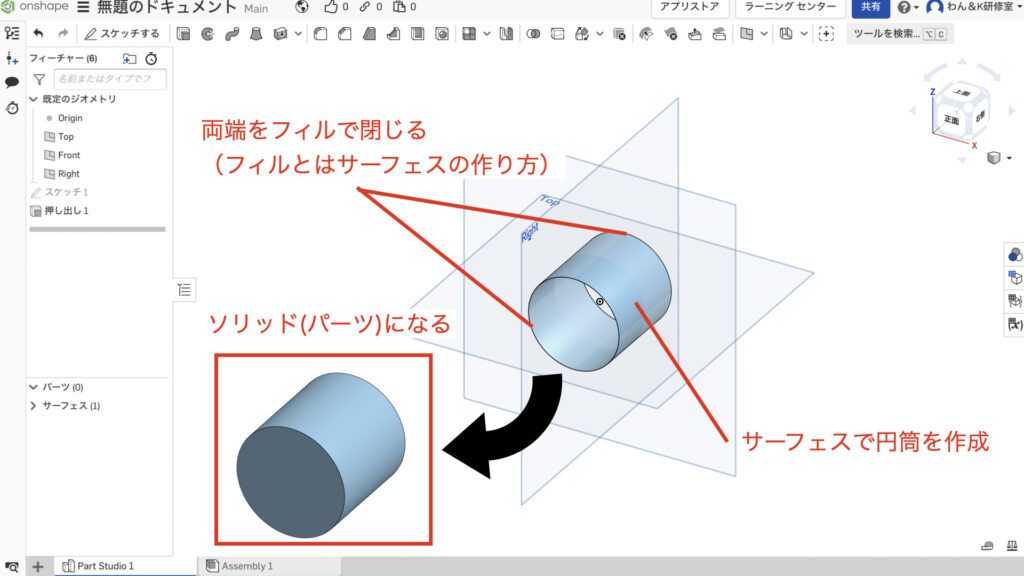
コマンドは必要ありませんが、この機能も囲い込みの一種です
他のCADでは囲い込みを使わないとソリッドにしてくれないものもありますので注意しましょう
今回使う囲い込みは面の端がきれいに揃っていない場合でもサーフェスで囲まれている範囲をソリッドするという機能です
あらかじめ作っておいた形状に新しい形状を付け足したい時などに使われます
囲い込みの使い方
囲い込みを使ってサーフェスからソリッドを作っていきます
まずはスケッチを用意してサーフェスを作成します
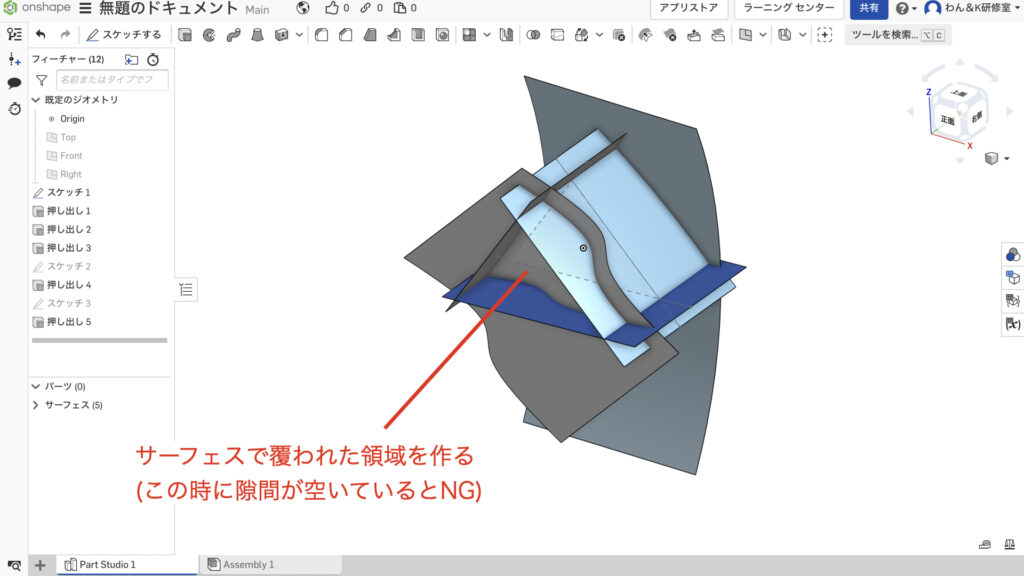
サーフェスができたら囲い込みを使っていきます
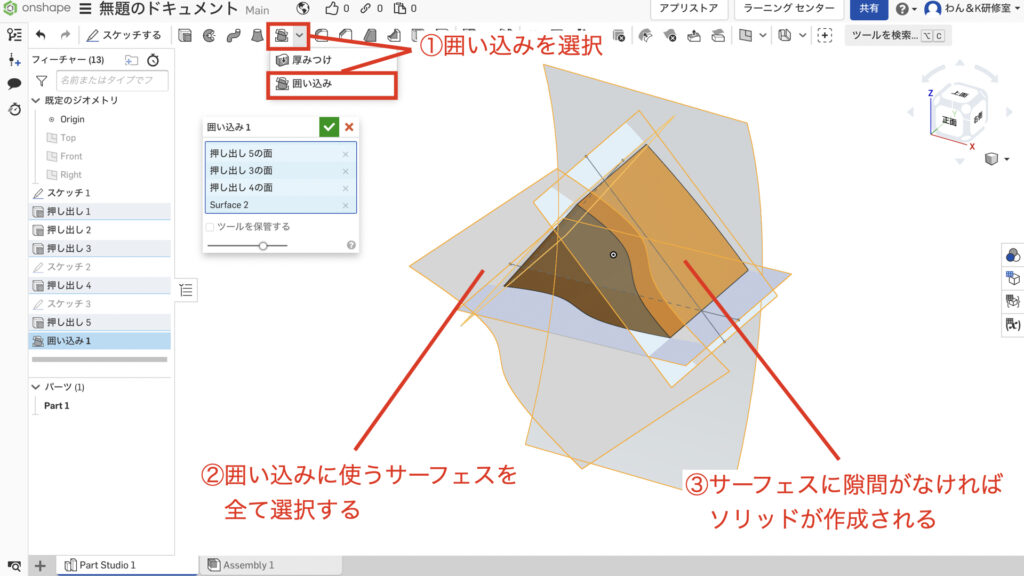
囲い込みは複数のサーフェスを選択することで作成できます
今回のサーフェスは簡単に用意したものですが、作っておいた3Dの面と付け足したいサーフェスを囲い込んで形状を追加することもできます
こちらの方が実際に使うことは多いかと思います
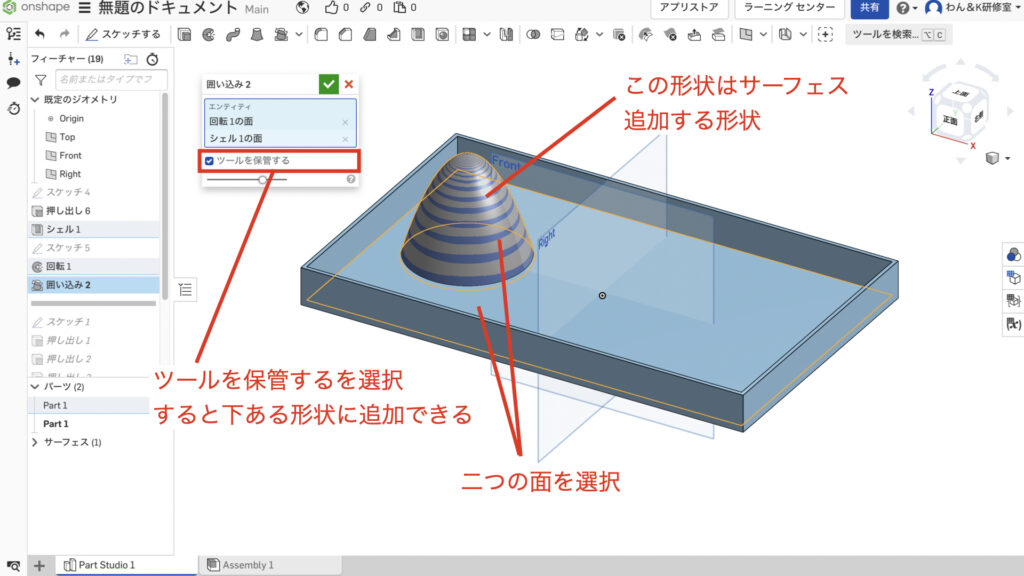
次のステップ
この次のステップは履歴を使って3Dモデルを編集するという内容です
今回のように複雑な形状を作成し始めると形状の微調整をしたくなってきます
形状を微調整するには履歴から3Dモデルを編集するというのは必ず必要となります
ぜひこちらの記事からチェックしてみてください
まとめ
厚みつけに続きサーフェスをソリッドにする方法を紹介しました
囲い込みはサーフェスを使っていると使い勝手の良いコマンドです
複雑なサーフェスでも囲い込むことでサーフェスの形を使ってソリッドにすることができます
頻繁に使うコマンドではないかもしれませんが、使い方を知っていると困った時に意外と役に立ちます
このサイトではまず1つのCADを使いこなせるようになることをおすすめしています
基礎知識を身につければどの3D CADでもモデリングできるようになりますのでみなさまのCAD学習のきっかけになれば幸いです
参考にOnshapeとスケッチについて記載しておきましたので、詳しく知りたいという方はチェックしてみてください
参考
使用した3D CAD Onshapeについて
「Onshape」というCADを使用して操作方法を紹介します
もし、練習用、趣味や個人利用のためにCADを探されている方はぜひアカウント登録をしてみてください
Onshapeがおすすめなのは高機能CADを無料で使用できるという強みがあるからです
登録方法と3Dのファイルの作成方法については他の記事にまとめてありますのでこちらを参照ください
「3Dの基準と基準の決め方」でファイルの作成方法を紹介していますので初めての方はご覧ください
3Dモデルとはどんなものか
3D CADにどんな機能があるか、3Dモデルにどんなものがあるかを別の記事で紹介しています
こちらのソリッド、サーフェスの項目を見て頂くと、3Dがどんなものかわかるかと思いますので興味があれば確認してみてください
3Dを作る前にスケッチを使えるようになろう
3Dを作る前にスケッチという機能で3Dの元になるワイヤーフレームと呼ばれる線のデータを作る必要があります
スケッチについて知りたいという方はこちらの記事をご覧ください
スケッチを使った簡単な図形の書き方
基本的な図形の描き方がわからないという方はこちらをチェックしてみてください
この記事を読んで頂きありがとうございました
今日はここまでっ





